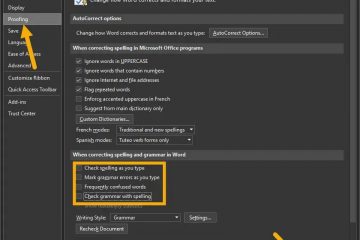Microsoft เพิ่งเปิดตัวการอัปเดตฟีเจอร์ครั้งแรกสำหรับ Windows 11; อัพเดต Windows 11 2022 ขณะนี้ได้รับการเผยแพร่ในกว่า 190 ประเทศ ดังนั้นหากระบบของคุณตรงตามข้อกำหนดของ Windows 11 คุณควรเห็นข้อมูลดังกล่าวในหน้าการตั้งค่า Windows Update อย่างไรก็ตาม หากคุณไม่ทำเช่นนั้น สาเหตุอาจเป็นเพราะคุณลักษณะ”Safeguard Hold”ของ Windows
Safeguard Hold หรือที่เรียกว่าการบล็อกการอัปเกรดเป็นคุณลักษณะของ Windows ที่จะบล็อกการอัปเดต Windows โดยอัตโนมัติไม่ให้ติดตั้งหากพิจารณา ว่าการอัปเดตอาจส่งผลเสียต่อพีซีของคุณ
วันนี้เราจะแสดง 3 วิธีในการยกเลิกการตัดสินใจของ Windows และติดตั้งการอัปเดต แม้ว่าจะถูกบล็อกก็ตาม
ตาราง ของเนื้อหา
Safeguard Hold คืออะไร
Safeguard Hold ใช้เพื่อหยุดอุปกรณ์ Windows ชั่วคราวไม่ให้ติดตั้งการอัปเดตใดๆ ที่อาจส่งผลต่อประสิทธิภาพการทำงาน ซึ่งมักใช้กับการอัปเดตฟีเจอร์หลักของ Windows ที่ เผยแพร่ทุกปี
เมื่อมีการเปิดตัวการอัปเดตครั้งแรก อาจมีข้อบกพร่องหรืออาจส่งผลต่อคอมพิวเตอร์บางประเภท เมื่อปัญหาที่อาจเกิดขึ้นมีความเฉพาะเจาะจง แทนที่จะถอนการอัปเดตในพื้นที่ทั้งหมด Microsoft บล็อกไม่ให้ติดตั้งการอัปเดตในอุปกรณ์ที่เลือกเท่านั้น
Microsoft อ้างว่าทำสิ่งนี้ t o ลูกค้าและคู่ค้ารายบุคคล หรือแม้กระทั่งเมื่อการตรวจสอบภายในของ Microsoft พบปัญหาเกี่ยวกับรุ่นที่อาจส่งผลกระทบอย่างรุนแรงต่อประสิทธิภาพการทำงาน
อย่างไรก็ตาม ผู้ใช้ยังคงสามารถเลือกไม่ใช้โปรแกรมนี้และดำเนินการต่อ ติดตั้งการอัปเดต แม้ว่าจะส่งผลในทางลบต่อคอมพิวเตอร์ก็ตาม
การเลือกไม่ใช้การระงับการป้องกันอาจทำให้อุปกรณ์มีความเสี่ยงจากปัญหาด้านประสิทธิภาพที่ทราบ
ก่อนที่เราจะพูดถึงวิธีการเลี่ยงผ่าน Safeguard Hold ให้เราแสดงวิธีตรวจสอบว่าอุปกรณ์ของคุณอยู่ใน Safeguard Hold หรือไม่ วิธีนี้จะช่วยให้คุณทราบว่าการอัปเดตไม่พร้อมใช้งานเนื่องจากคุณลักษณะนี้หรือเนื่องจากสาเหตุอื่น
ตรวจสอบว่าอุปกรณ์อยู่ใน Safeguard Hold
Windows จะแจ้งให้ผู้ใช้ทราบหาก การอัปเดตถูกบล็อกเนื่องจากคุณสมบัติ Safeguard Hold หากมีการอัปเดตแต่ถูกบล็อก คุณจะได้รับแจ้งในหน้าการตั้งค่า Windows Update และเห็นข้อความที่คล้ายกันดังในภาพด้านล่าง
Safeguard Hold บล็อกการอัปเดต
หากคุณเห็นข้อความที่คล้ายกันในระบบปฏิบัติการ Windows 11 คุณจะพบวิธีการข้ามคุณลักษณะนี้และติดตั้งการอัปเดตด้านล่าง
ปิดใช้งานการอัปเกรด การบล็อกใน Windows 11
หมายเหตุ: ทั้งเราและ Microsoft ไม่แนะนำให้คุณเลี่ยงการบล็อกการอัปเกรดและติดตั้งการอัปเดต Windows เนื่องจากอาจทำให้เกิดปัญหาร้ายแรงกับคอมพิวเตอร์ของคุณได้ หากคุณพบว่าจำเป็นอย่างยิ่งที่จะต้องเลี่ยงผ่าน Safeguard Hold และติดตั้งการอัปเดตเพื่อการทดสอบ เราขอแนะนำให้คุณสร้าง Windows 11 VM และทำการทดสอบในสภาพแวดล้อมที่แยกจากกัน
มี 3 วิธีในการเลี่ยงการอัปเกรด บล็อกบนพีซี Windows 11
ปิดใช้งาน Safeguard Hold จากนโยบายกลุ่ม
ทำตามขั้นตอนต่อไปนี้เพื่อเลี่ยงการบล็อกการอัปเกรดโดยใช้ตัวแก้ไขนโยบายกลุ่ม:
เปิดใช้ ตัวแก้ไขนโยบายกลุ่มโดยพิมพ์ gpedit.msc ในกล่องคำสั่งเรียกใช้
เปิดตัวแก้ไขนโยบายกลุ่ม
ตอนนี้ ให้นำทางไปยังสิ่งต่อไปนี้จากบานหน้าต่างด้านซ้าย:
นโยบายคอมพิวเตอร์ในพื้นที่ >> เทมเพลตการดูแลระบบ >> คอมโพเนนต์ของ Windows >> Windows Update >> จัดการการอัปเดตที่นำเสนอจาก Windows Update
ตอนนี้ให้ดับเบิลคลิก “ปิดใช้งาน การป้องกันสำหรับการอัปเดตคุณลักษณะ ในบานหน้าต่างด้านขวา
เปิดการตั้งค่านโยบาย
จากหน้าต่างนโยบาย ให้เลือกปุ่มตัวเลือก เปิดใช้งาน แล้วคลิก ใช้ และ ตกลง.
ปิดใช้งาน Safeguard Hold จากนโยบายกลุ่ม
ตอนนี้ให้เรียกใช้ cmdlet ต่อไปนี้ใน Command Prompt ที่ยกระดับขึ้นสำหรับ การเปลี่ยนแปลงจะมีผล:
gpupdate/forceบังคับใช้การเปลี่ยนแปลงนโยบายกลุ่ม
การระงับ Safeguard จะถูกปิดใช้งานสำหรับพีซีของคุณ ตอนนี้คุณสามารถตรวจสอบว่าระบบของคุณเริ่มรับการอัปเดตผ่าน Windows Updates หรือไม่ หากไม่เป็นเช่นนั้น คุณควรลองรีเซ็ตการตั้งค่าการอัปเดต Windows ของคุณโดยใช้คำแนะนำที่ให้มา
หากคุณต้องการเปิดใช้การป้องกันเหล่านี้อีกครั้ง เพียงกลับไปที่ตำแหน่งเดิมภายในตัวแก้ไขนโยบายกลุ่ม ให้เปิด คุณสมบัติสำหรับ ปิดใช้งานการป้องกันสำหรับการอัปเดตฟีเจอร์ และเลือกปุ่มตัวเลือก ปิดใช้งาน
ปิดใช้งาน Safeguard Hold จาก Windows Registry
หากวิธีการข้างต้นไม่ได้ผล คุณยังสามารถปรับเปลี่ยนค่านี้และทำการเปลี่ยนแปลงโดยตรงกับ Windows Registry ได้
หมายเหตุ: การกำหนดค่าที่สำคัญในรีจิสทรีของระบบไม่ถูกต้องอาจทำให้ระบบปฏิบัติการของคุณเสียหายได้ ดังนั้น เราขอยืนยันว่าคุณสร้างจุดคืนค่าระบบก่อนที่จะดำเนินการตามขั้นตอนต่อ
เปิดตัวแก้ไขรีจิสทรีของ Windows โดยพิมพ์ regedit ในช่อง Run Command
เปิดตัวแก้ไขรีจิสทรี
ตอนนี้วางสิ่งต่อไปนี้ในแถบที่อยู่สำหรับการนำทางอย่างรวดเร็ว:
Computer\HKEY_LOCAL_MACHINE\SOFTWARE\Policies\ Microsoftการนำทางอย่างรวดเร็วในตัวแก้ไขรีจิสทรี
คลิกขวา Windows ขยาย ใหม่ จากนั้น คลิก คีย์ ตั้งชื่อคีย์ใหม่นี้ว่า “WindowsUpdate.”
สร้างคีย์”WindowsUpdate”ใหม่
ตอนนี้ให้คลิกขวา คีย์ “WindowsUpdate” ที่สร้างขึ้นใหม่ ขยาย ใหม่ จากนั้นคลิก ค่า DWORD (32 บิต) ตั้งชื่อ DWORD ใหม่นี้ว่า “ปิดการใช้งานWUfBSafeguards.”
สร้างใหม่ DisableWUfBSafeguards DWORD
ดับเบิลคลิก DWORD ใหม่ในบานหน้าต่างด้านขวา จากนั้นตั้งค่า ข้อมูลค่าเป็น 1 คลิกตกลงเมื่อเสร็จแล้ว
ตั้งค่าข้อมูลเป็น 1
ตอนนี้รีบูตคอมพิวเตอร์ของคุณสำหรับการเปลี่ยนแปลง มีผล
ขณะนี้คุณสามารถตรวจสอบได้ว่าอุปกรณ์ของคุณได้รับการอัปเดตและปิดใช้งานการระงับการป้องกันเรียบร้อยแล้ว
หากคุณต้องการเปิดใช้งานการคงไว้ชั่วคราวอีกครั้ง เพียงลบ DWORD ที่คุณมี สร้างผ่าน Registry Editor หรือเปลี่ยน Value Data เป็น 0 แล้วรีสตาร์ทพีซีของคุณ
ลบ DWORD
ปิดใช้งาน Safeguard Holds จาก Windows PowerShell
หากคุณต้องการหลีกเลี่ยงความยุ่งยากทั้งหมดกับ Windows Registry ด้านบน คุณสามารถใช้วิธีนี้และทำการเปลี่ยนแปลงแบบเดียวกันผ่าน Windows PowerShell ได้ ด้วยวิธีนี้ คุณสามารถข้ามบล็อกการอัปเกรดด้วย cmdlet เดียวได้
เรียกใช้ cmdlet ต่อไปนี้ในอินสแตนซ์ PowerShell ที่ยกระดับ:
reg เพิ่ม”HKLM\SOFTWARE\Policies\Microsoft\Windows\WindowsUpdate”/v DisableWUfBSafeguards/t REG_DWORD/d 1/fปิดใช้งาน Safeguard Holds จาก Windows PowerShell
ตอนนี้รีสตาร์ทคอมพิวเตอร์เพื่อให้การเปลี่ยนแปลงมีผล
หากคุณพิจารณาคำสั่งอย่างละเอียดถี่ถ้วน คำสั่งจะเพิ่ม DWORD เดียวกันในรีจิสทรีที่เราเคยทำไว้ข้างต้นด้วยวิธีแมนนวล คุณยังสามารถลบรีจิสทรีของระบบนี้เพื่อเปิดใช้งานการบล็อกการอัปเกรดอีกครั้งโดยใช้ขั้นตอนเดียวกับที่กล่าวถึงในส่วนก่อนหน้านี้
ความคิดสุดท้าย
หากระบบของคุณถูกบล็อกไม่ให้อัปเกรดเป็น Windows 11 22H2 จากนั้นคุณสามารถใช้วิธีใดวิธีหนึ่งที่กำหนดเพื่อปิดใช้งานบล็อก Safeguard และติดตั้งการอัปเดต อย่างไรก็ตาม เราไม่สนับสนุนให้ทำเช่นนี้ เนื่องจากการอัปเดตอาจถูกบล็อกด้วยเหตุผลที่ดีตั้งแต่แรก
นอกจากนี้ แม้ว่าวิธีการที่กล่าวถึงในโพสต์นี้และภาพหน้าจอจะเป็นเป้าหมายสำหรับ Windows 11 สิ่งเหล่านี้ ใช้ได้กับ Windows 10 เช่นกัน เรายังมีโพสต์เฉพาะเพื่อหลีกเลี่ยงการบล็อกการอัปเกรดใน Windows 10
โปรดดู:
สมัครรับจดหมายข่าวของเรา
รับ ข่าวเทคโนโลยี คำแนะนำ และการดาวน์โหลดล่าสุดในกล่องจดหมายของคุณ